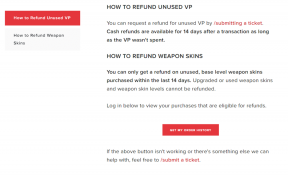Windows 10'da Varsayılan Uygulama İlişkilendirmelerini Dışa ve İçe Aktarma
Çeşitli / / November 28, 2021
Windows 10'da Varsayılan Uygulama İlişkilendirmelerini Dışa Aktarma ve İçe Aktarma: Windows, belirli bir uygulama türünü açmak için farklı programları destekler, örneğin bir metin dosyası açılabilir not defterinin yanı sıra WordPad ile ve ayrıca favori dosyanızla açmak için belirli bir dosya türünü ilişkilendirebilirsiniz. programlar. Örneğin, .txt dosyalarını her zaman not defteri ile açılacak şekilde ilişkilendirebilirsiniz. Şimdi, dosya türünü varsayılan uygulamayla ilişkilendirdiğinizde, onları olduğu gibi kalmasını istersiniz ancak bazen Windows 10 bunları Microsoft tarafından önerilen varsayılanlara sıfırlar.
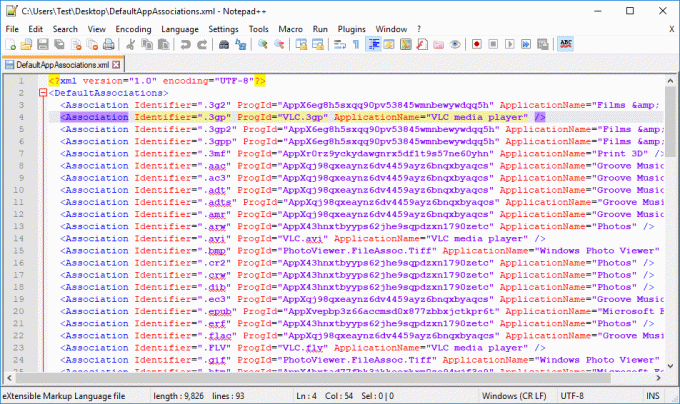
Daha yeni bir yapıya yükseltme yaptığınızda, Windows genellikle uygulama ilişkilendirmelerinizi varsayılana sıfırlar ve böylece Windows 10'daki tüm özelleştirme ve uygulama ilişkilendirmelerinizi kaybedersiniz. Bu senaryodan kaçınmak için varsayılan uygulama ilişkilendirmelerinizi dışa aktarabilir ve gerektiğinde bunları kolayca geri alabilirsiniz. Öyleyse, herhangi bir zaman kaybetmeden, aşağıda listelenen öğreticinin yardımıyla Windows 10'da Varsayılan Uygulama İlişkilendirmelerinin Nasıl Dışa Aktarılacağını ve İçe Aktarılacağını görelim.
İçindekiler
- Windows 10'da Varsayılan Uygulama İlişkilendirmelerini Dışa ve İçe Aktarma
- Yöntem 1: Windows 10'da Özel Varsayılan Uygulama İlişkilendirmelerini Dışa Aktar
- Yöntem 2: Windows 10'da Yeni Kullanıcılar için Özel Varsayılan Uygulama İlişkilendirmelerini İçe Aktarın
- Yöntem 3: Özel Varsayılan Uygulama İlişkilendirmelerini Tamamen Kaldır
Windows 10'da Varsayılan Uygulama İlişkilendirmelerini Dışa ve İçe Aktarma
Emin ol bir geri yükleme noktası oluştur sadece bir şeyler ters giderse diye.
Yöntem 1: Windows 10'da Özel Varsayılan Uygulama İlişkilendirmelerini Dışa Aktar
1. Windows Tuşu + X'e basın ve ardından Komut İstemi (Yönetici).

2. Aşağıdaki komutu cmd'ye kopyalayıp yapıştırın ve Enter'a basın:
dism /online /Export-DefaultAppAssociations:"%UserProfile%\Desktop\DefaultAppAssociations.xml"
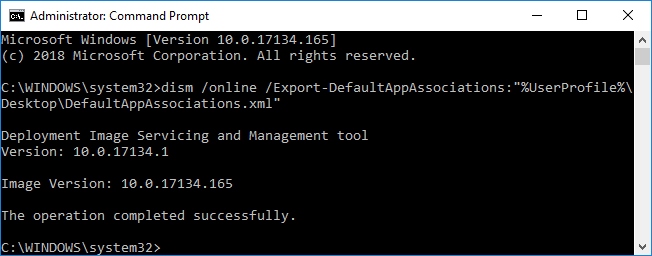
Not: Enter'a basar basmaz, masaüstünüzde özel varsayılan uygulama ilişkilendirmelerinizi içeren "DefaultAppAssociations.xml" adında yeni bir dosya olacaktır.

3. Özel varsayılan uygulama ilişkilendirmelerinizi istediğiniz zaman içe aktarmak için artık bu dosyayı kullanabilirsiniz.
4. Yükseltilmiş komut istemini kapatın ve ardından bilgisayarınızı yeniden başlatın.
Yöntem 2: Windows 10'da Yeni Kullanıcılar için Özel Varsayılan Uygulama İlişkilendirmelerini İçe Aktarın
Özel varsayılan uygulama ilişkilendirmelerinizi içe aktarmak veya yeni bir kullanıcı için içe aktarmak için yukarıdaki dosyayı (DefaultAppAssociations.xml) kullanabilirsiniz.
1.İstediğiniz kullanıcı hesabına giriş yapın (Kullanıcı hesabınız veya yeni kullanıcı hesabınız).
2.Yukarıda oluşturulan dosyayı kopyaladığınızdan emin olun (DefaultAppAssociations.xml) az önce giriş yaptığınız kullanıcı hesabına.
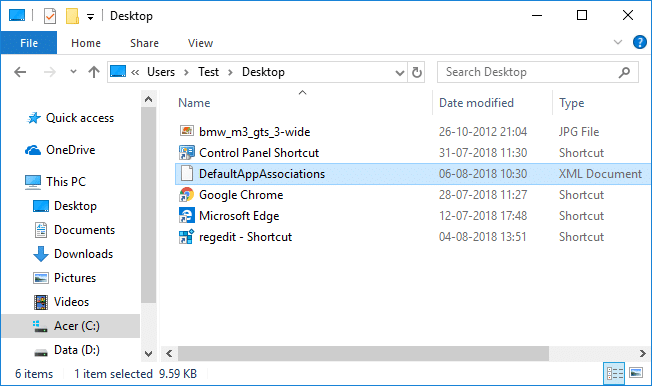
Not: Dosyayı, belirli bir kullanıcı hesabı için masaüstüne kopyalayın.
3. Şimdi aşağıdaki komutu cmd'ye kopyalayıp yapıştırın ve Enter'a basın:
dism /online /Import-DefaultAppAssociations:"%UserProfile%\Desktop\DefaultAppAssociations.xml"
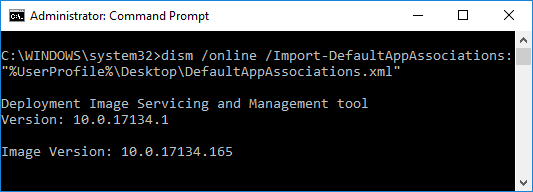
4. Enter'a basar basmaz, belirli bir kullanıcı hesabı için özel bir varsayılan uygulama ilişkilendirmesi belirleyeceksiniz.
5.Bittiğinde, artık yükseltilmiş komut istemini kapatabilirsiniz.
Yöntem 3: Özel Varsayılan Uygulama İlişkilendirmelerini Tamamen Kaldır
1. Windows Tuşu + X'e basın ve ardından Komut İstemi (Yönetici).

2. Aşağıdaki komutu cmd'ye kopyalayıp yapıştırın ve Enter'a basın:
Dism.exe /Çevrimiçi /Remove-DefaultAppAssociations
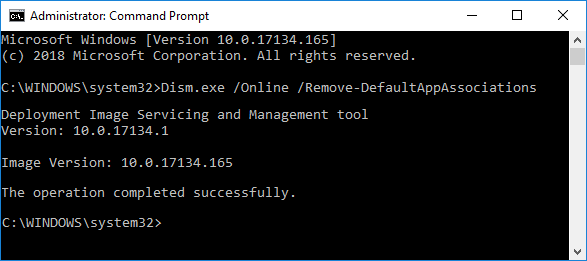
3. Komutun işlenmesi bittiğinde, yükseltilmiş komut istemini kapatın.
Tavsiye edilen:
- Windows 10'da EFS Şifreli Dosya ve Klasörlerin Şifresini Çözme
- Windows 10'da Kullanıcıların Tarih ve Saati Değiştirmesine İzin Verme veya Önleme
- Windows 10'da Tarih ve Saat Biçimleri Nasıl Değiştirilir
- Windows 10'da İmleç Kalınlığını Değiştirmenin 3 Yolu
Başarıyla öğrendiğin bu Windows 10'da Varsayılan Uygulama İlişkilendirmeleri Nasıl Dışa Aktarılır ve İçe Aktarılır ancak bu eğitimle ilgili hala herhangi bir sorunuz varsa, bunları yorum bölümünde sormaktan çekinmeyin.